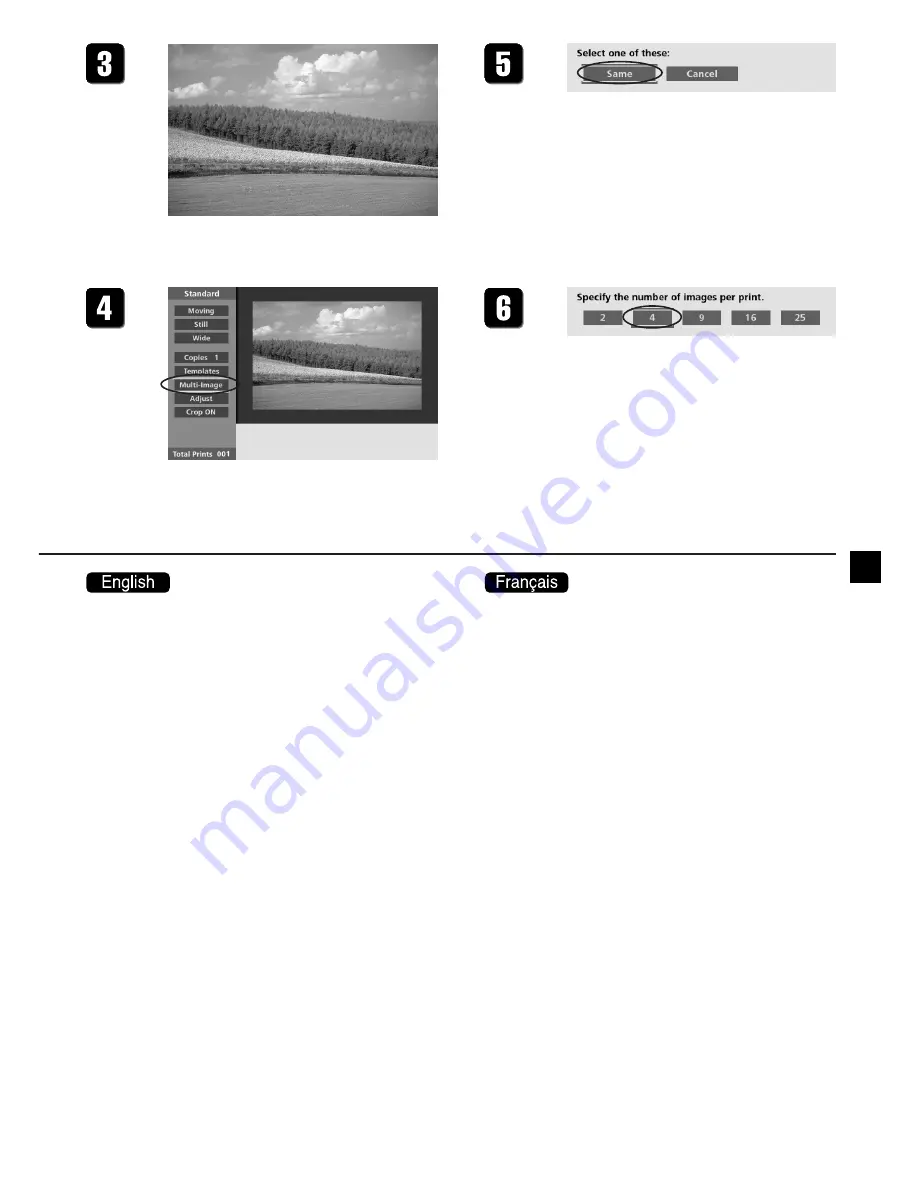
27
3.
When the image you want to capture
appears on the screen, press the Enter/
Memory button.
The printer stores the image into memory and
displays it in the thumbnail area.
•
If you are not happy with the captured image
and want to retake it, return to Step 2 above.
4.
Move the cursor to [Multi-Image] in the
Menu area. Then press the Enter/
Memory button.
The Message area displays a message asking you
to select the type of printout.
5.
In the Message area select [Same]. Then
press the Enter/Memory button.
6.
Now select the number of images per
print for the multi-image. Then press
the Enter/Memory button again.
•
If you are using an Ink Cassette for Labels, the
number of images per print is fixed at 16.
7.
Move the cursor to [Copies 1] in the
Menu area. Then press the Enter/
Memory button.
The Message area prompts you to select the
number of copies you wish to make.
3.
Quand l’image que vous souhaitez cap-
turer apparaît, appuyez sur la touche
Enter/Memory.
L’image capturée apparaît maintenant en tant
que vignette dans la zone des vignettes.
•
Si vous souhaitez refaire la capture de l’image,
recommencez à partir de l’étape 2.
4.
Choisissez [Multi-Image] dans le menu
et appuyez sur Enter/Memory.
Un message est affiché vous demandant de
choisir le type d’impression.
5.
Dans la zone du message, choisissez
[Same] (même image) et appuyez sur
la touche Enter/Memory.
6.
Choisissez le nombre d’images par
feuille et appuyez sur Enter/Memory.
•
Si vous utilisez une cassette d’encre pour
étiquettes, vous ne pouvez pas choisir le
nombre d’images par feuille (16 images par
feuille est le seul choix).
7.
Choisissez l’option [Copies 1] dans le
menu et appuyez sur la touche Enter/
Memory.
Un message est affiché vous demandant de
choisir le nombre d’épreuves.






























